Электронный компонент:Seeeduino V4.2
Seeeduino V4.2 [1]

Seeeduino V4.2 – это прототипная плата с открытым кодом, выполненная на базе чипа ATmega328. Она совместима с Arduino и оснащена загрузчиком Arduino Uno, а также преобразователем UART-USB, который функционирует примерно также, как чип USB-UART от FTDI. Кроме того, все контакты платы дополнительно оснащены сквозными контактными отверстиями, которые расположены друг от друга с шагом 0,25 см. Это позволяет, например, припаять к плате дополнительные гребешки, чтобы воткнуть ее в макетную плату или чтобы сделать из нее «шилд».
Программировать плату можно через кабель MicroUSB, а питать – при помощи входного DC-порта (диапазон напряжения – от 7 до 15 вольт). Кроме того, на плате есть переключатель, позволяющий переключать системное напряжение между 3,3 и 5 вольтами. Это может пригодиться, к примеру, если вам нужно переключить систему на 3,3-вольтовую логику, чтобы сделать ее совместимой с низковольтными датчиками. Наконец, плата также оснащена коннекторами Grove, с помощью которых к ней можно подключать модули Grove.
Версии
Данная статья применима к следующим версиям платы Seeeduino:
- Seeeduino V4.0 – выпущена 15 августа 2014 года
- Seeeduino V4.2 – выпущена 24 августа 2015 года
Что нового в версии 4.2
При переходе с V4.0 на V4.2 на плате изменилось следующее:
- Убрано несколько контактных площадок в левом верхнем углу платы
- USB-разъем передвинут ближе к центру
- Улучшена цепь DC/DC
- Добавлен коннектор Grove для интерфейса I2C
- Были перемещены некоторые надписи и компоненты
Области применения
- Интернет вещей
- Умный дом
- Робототехника
- Обучение
- Самостоятельное конструирование
Вот несколько проектов на базе Seeeduino V4.2:
- «Бумажный человек»
- Открытие двери при помощи отпечатка пальца
- Программируемая подставка для монитора
- «Таймер-помидор»
- Маленький игровой автомат в форме тигра
- Красочная пирамида
Функции
- Полная совместимость с Arduino Uno
- Микроконтроллер ATmega328
- 14 цифровых I/O контактов (включая 6 выходных ШИМ-контактов)
- 6 выходных аналоговых контактов
- ISP-гребешок
- Совместимость с «шилдами» Arduino (как у Arduino Uno R3)
- Программирование и питание через MicroUSB
- Встроенные коннекторы Grove
- Переключатель системного напряжения между 3,3 и 5 вольтами
- Дополнительные сквозные отверстия для контактов, расположенные с шагом 0,25 см
Характеристики
| Параметр | Значение |
|---|---|
| Входной DC-порт | 7-12 вольт |
| Сила тока на контакте 5V | При питании через MicroUSB – не более 500 мА, при питании через DC-порт – не более 2000 мА |
| Сила тока на контакте 3V3 | Не более 500 мА |
| Сила тока на I/O контакте | 40 мА |
| Flash-память | 32 Кб |
| RAM | 2 Кб |
| EEPROM | 1 Кб |
| Тактовая частота | 16 МГц |
| Размеры | 68,6 мм x 53,4 мм |
| Вес | 26 грамм |
Описание компонентов
Примечание: Этот раздел написан на примере Seeeduino V4.2.
Картинка ниже показывает расположение компонентов Seeeduino V4.2 – используйте ее, чтобы лучше понимать, как устроена плата:

- Светодиод D13. Светодиод, подключенный к 13-ому цифровому контакту платы. Можно использовать в качестве индикатора для программирования/скетчей.
- Входной USB-порт. Используется для подключения платы к ПК для программирования и питания. MicroUSB – это широко распространенная версия USB. Разъемы этого типа встречаются в большинстве телефонов Android, а также на других устройствах. Наверняка вы тоже когда-то пользовались подобным устройством (или даже продолжаете пользоваться), поэтому у вас дома, скорее всего, тоже есть соответствующий кабель.
- Индикаторы RX/TX. Это светодиодные индикаторы RX и TX, подключенные к контактам RX и TX на преобразователе USB-UART. Они работают автоматически и информируют о том, когда плата отправляет или получает данные.
- Переключатель напряжения. Используется для переключения вольтовой логики и рабочего напряжения платы между 5 и 3,3 вольтами. В настоящее время многие хорошие датчики совместимы только с 3,3 вольтами. Таким образом, чтобы использовать такой датчик вместе с обычной Arduino, между ней и этим датчиком нужно подключить преобразователь вольтовой логики. На Seeeduino V4.2 никакого преобразователя подключать не нужно – как раз благодаря этому переключателю.
- Входной DC-порт (т.е. входной порт для постоянного тока). Этот разъем позволяет питать Seeeduino V4.2 от настенного адаптера – на тот случай, если вашему проекту понадобится больше питания (к примеру, при использовании DC-моторов или других устройств с повышенным энергопотреблением). Диапазон напряжения на этом порте – от 7 до 15 вольт.
- Сброс. Это кнопка, расположенная сбоку платы и позволяющая сбрасывать Seeeduino (даже если поверх нее подключен «шилд»). У других плат Arduino такой возможности нет – у них эта кнопка расположена в верхней части платы, из-за чего сброс выполнить трудно.
Контакты для питания и аналоговые контакты. Это дополнительные контакты, предназначенные для расширения возможностей проектов. На тот случай, к примеру, если вы захотите запитать от платы более одного датчика/устройства, не прибегая к использованию макетной платы.
- Коннекторы Grove. На Seeeduino V4.2 таких коннекторов насчитывается три штуки. Они предназначены для подключения устройств через интерфейсы I2C и UART (разработчики также продают отдельные коннекторы Grove – на тот случай, если вы хотите оснастить свой проект дополнительными устройствами). Коннектор Grove с интерфейсом I2C также подключен к аналоговым контактам A4 (контакт SDA) и A5 (контакт SCL). Таким образом, если нужно, контакты A4 и A5 можно использовать в качестве SDA и SCL. С аналогичными целями коннектор Grove с интерфейсом UART подключен к цифровым контактам 0 (RX) и 1 (TX).
- ICSP. Это ICSP-контакты для процессора ATmega328P. Они расположены на стандартном месте, благодаря чему этот коннектор могут использовать «шилды» и прочее оборудование, предназначенное для подключения к Arduino Uno, Due, Mega и Leonardo. SPI-контакты на этом порте – это MISO, SCK и MOSI, которые также подключены к цифровым контактам 12, 13 и 11 (как на Arduino Uno).
- Контакты для USB-UART. Это контактные площадки для преобразователя USB-UART. Их можно использовать для взаимодействия с другими UART-устройствами, переключив ATmega328P в исходное состояние. Благодаря этому Seeeduino V4.2 можно использовать в качестве устройства, преобразующего USB в UART.
- Дополнительные сквозные отверстия для контактов (шаг – 0,25 см). Иногда датчик/устройство удобно подключить или припаять к плате напрямую (минуя макетную плату). Кроме того, бывают ситуации, когда вы хотите проверить выходные значения на контактах, пока они используются другими устройствами. Именно для этих целей Seeeduino V4.2 оснащена дополнительными сквозными контактами, которые дублируют контакты, находящиеся на гребешках.
Внимание: Осторожнее обращайтесь с USB-портом. Он очень хрупок, поэтому его легко сломать.
Установка драйвера
Во-первых, вам нужно:
- Найти кабель MicroUSB. Для этих целей вполне подойдет кабель от телефона Android. Если у вас такого нет, его можно купить тут.
- Подключить плату. Seeeduino V4.2 начинает тянуть питание автоматически – будь его источником USB-соединение с компьютером или какой-то внешний источник. Подключите плату к компьютеру при помощи USB-кабеля. В результате на плате должен загореться зеленый светодиод (с надписью PWR).
Для Windows
Примечание: Этот драйвер совместим с Windows XP, Windows Vista, Windows 7, Windows 8/8.1 и Windows 10.
Загрузить драйвер можно по этой ссылке.
- Подключите плату и подождите, пока Windows начнет процесс установки. Спустя несколько мгновений этот процесс, несмотря на все усилия ОС, завершится неудачей.
- Откройте «Панель управления».
- Находясь в «Панели управления», пройдите в «Система и безопасность», а затем в меню «Система». Далее кликните на «Диспетчер устройств».
- Найдите пункт «Порты (COM и LPT)». В нем должен быть открытый порт «Seeeduino v4». Если пункта «Порты (COM и LPT)» нет, ищите пункт «Другие устройства», а в нем запись «Неизвестное устройство».
- Кликните правой кнопкой мыши на порте «Seeeduino v4» и выберите опцию «Обновить драйвер».
- Затем выберите пункт «Выполнить поиск драйверов на этом компьютере».
- Наконец, найдите загруженный драйвер. Он должен называться «SeeeduinoV4.inf».
- На этом этапе Windows должна завершить установку драйвера.
Для Mac OSX
Примечание: Для этой ОС драйверов устанавливать не нужно.
С чего начать
Примечание: Этот раздел написан на примере IDE Arduino 1.6.9, установленной на Windows 10.
Во-первых, вам нужно установить среду IDE Arduino. Скачать ее можно на этой странице.
Запускаем IDE Arduino
Дважды кликните по иконке установленной IDE Arduino.
Примечание: Если IDE Arduino запустилась на чужом языке, его можно поменять в меню Файл > Настройки (File > Preferences). Найдите там выпадающее меню Язык редактора (Editor language), выберите в нем нужный язык, нажмите OK, а затем перезапустите IDE Arduino.
Открываем скетч «Blink»
Для этого кликаем по Файл > Примеры > 01. Basics > Blink (File > Examples > 01. Basics > Blink).
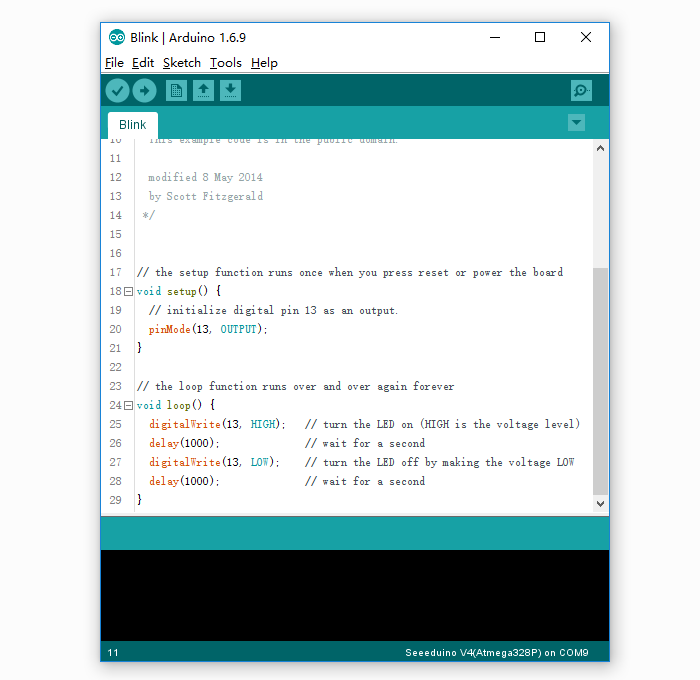
Добавляем Seeeduino в IDE Arduino
В списке плат IDE Arduino нет варианта «Seeeduino V4». О том, как добавить его, читайте по этой ссылке.
Выбираем плату
Теперь выбираем пункт в меню Инструменты > Плата (Tools > Board), который соответствует подключенной плате. В нашем случае нужно выбрать «Seeeduino V4».
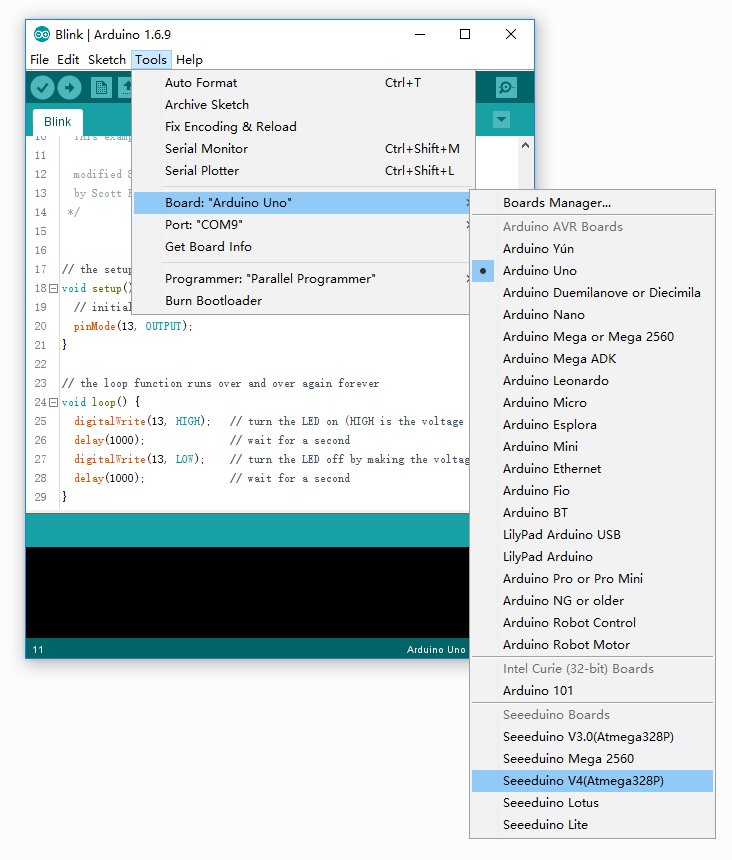
Выбираем последовательный порт
На этом этапе нам нужно выбрать последовательный порт, к котором подключена плата. Для этого кликните в IDE Arduino на Инструменты > Плата (Tools > Board). Это будет, скорее всего, порт COM3 или выше (COM1 и COM2 зарезервированы, как правило, для аппаратных последовательных портов). Чтобы узнать нужный порт, отключите плату от ПК и снова откройте это меню. Порт, который исчез, и будет портом, к которому подключена Seeeduino. Снова подключите плату и выберите найденный порт.
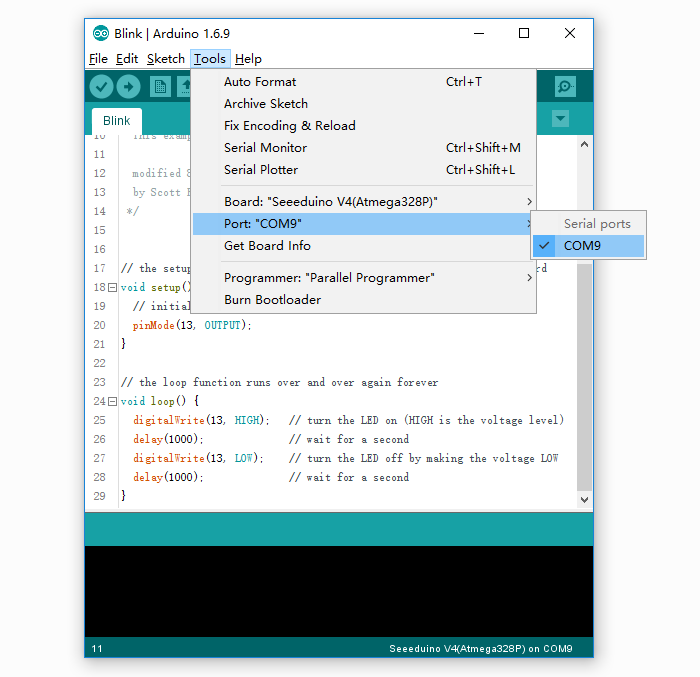
Примечание: На Mac это должно быть что-то вроде «/dev/tty.USBmodem».
Загружаем скетч
Теперь просто кликаем по кнопке «Загрузка» в IDE Arduino. Затем ждем несколько секунд – в результате на плате должны замигать светодиоды RX и TX. Если загрузка прошла успешно, в статусной панели IDE Arduino должна появиться надпись «Загрузка завершена».

Спустя несколько секунд после завершения загрузки на плате должен замигать оранжевый светодиод, подключенный к 13-ому цифровому контакту платы. Если замигал, поздравляем! Это значит, что Seeeduino V4.2 настроена и исправно работает.

Если используете Linux, то об установке IDE Arduino на эту ОС читайте тут.
Полезные ссылки
Схемы
- Eagle-файл для Seeeduino V4.2
- PDF-файл для Seeeduino V4.2
- Eagle-файл для Seeeduino V4.0
- PDF-файл для Seeeduino V4.0
Даташиты
Чтобы загрузить ZIP-архив со всеми 6 файлами выше, кликните тут.
Дополнительно
- Как начать работать с Arduino
- Справочник языка Arduino
- Страница загрузки IDE Arduino
- FAQ по Arduino
- Введение в Arduino
- Об Arduino на Википедии
- Как подключить модуль RF Explorer 3G+ IoT к плате Seeeduino
FAQ
Вопрос 1: Какая разница между Arduino Uno и Seeeduino V4?
Seeeduino V4 полностью совместима с Arduino Uno, но есть и отличия. Самые главные перечислены ниже:
- Для питания и программирования платы используется порт MicroUSB
- Наличие трех коннекторов Grove
- Наличие переключателя напряжения между 3,3 и 5 вольтами
- Более эффективная цепь DC/DC вместо LDO
- Другие улучшения электроцепи
Вопрос 2: Я не могу загрузить скетч на Seeeduino V4. Что делать?
Попробуйте следующее:
- Посмотрите, горит ли светодиод питания
- Проверьте, выбраны ли в IDE Arduino правильные порт и плата (Seeeduino V4)
- Закройте IDE Arduino, затем снова откройте и попробуйте снова
Вопрос 3: Где найти техподдержку, если у меня возникнет другая проблема?
Можно спросить совета на форуме Seeeduino или отправить письмо на ящик techsupport@seeed.cc.
См.также
Внешние ссылки
| Arduino продукты | |
|---|---|
| Начальный уровень | Arduino Uno • Arduino Leonardo • Arduino 101 • Arduino Robot • Arduino Esplora • Arduino Micro • Arduino Nano • Arduino Mini • Arduino Starter Kit • Arduino Basic Kit • MKR2UNO • TFT-дисплей Arduino |
| Продвинутые функции | Arduino Mega 2560 • Arduino Zero • Arduino Due • Arduino Mega ADK • Arduino Pro • Arduino Motor Shield • Arduino USB Host Shield • Arduino Proto Shield • MKR Proto Shield • MKR Proto Large Shield • Arduino ISP • Arduino USB 2 Serial Micro • Arduino Mini USB Serial Adapter |
| Интернет вещей | Arduino Yun • Arduino Ethernet • Arduino MKR1000 • Arduino WiFi 101 Shield • Arduino GSM Shield V2 • Arduino WiFi Shield • Arduino Wireless SD Shield • Arduino Wireless Proto Shield • Arduino Ethernet Shield V2 • Arduino Yun Shield • Arduino MKR1000 Bundle |
| Носимые устройства | Arduino Gemma • Lilypad Arduino Simple • Lilypad Arduino Main Board • Lilypad Arduino USB • LilyPad Arduino SimpleSnap |
| 3D-печать | Arduino Materia 101 |
| Устаревшие устройства | - |
| Примеры Arduino | |
|---|---|
| Стандартные функции | |
| Основы |
|
| Цифровой сигнал |
|
| Аналоговый сигнал |
|
| Связь |
|
| Управляющие структуры |
|
| Датчики |
|
| Дисплей |
Примеры, объясняющие основы управления дисплеем:
|
| Строки |
|
| USB (для Leonardo, Micro и Due плат) |
В этой секции имеют место примеры, которые демонстрируют использование библиотек, уникальных для плат Leonardo, Micro и Due.
|
| Клавиатура |
|
| Мышь |
|
| Разное | |
- Страницы, использующие повторяющиеся аргументы в вызовах шаблонов
- Электронный компонент
- Перевод от Сubewriter
- Проверка:myagkij
- Оформление:myagkij
- Редактирование:myagkij
- Страницы, где используется шаблон "Навигационная таблица/Телепорт"
- Страницы с телепортом
- Seeeduino V4.2
- Платформа Arduino
- Arduino платформа
- Arduino